Der Outlook Terminplanungs-Assistent
Sie wollen Ihre Termine sinnvoll anlegen und buchen? Dann schauen Sie doch in unseren Blogebeitrag “Termine in Outlook richtig buchen rein”: https://blog.itb.computer/2018/02/13/termine-in-outlook-richtig-buchen/. Dort wird beschrieben wie Sie Ihr Anwesenheits- und Verfügbarkeitsstatus für andere einstellen können.
Der Terminplanungs-Assistent in Outlook hilft Ihnen beim Verwalten und Planen von Besprechungen mit mehreren Teilnehmern. Mit dieser Funktion können Sie anstehende Termine strukturiert planen und weitere Teilnehmer in die Besprechung mit einladen.
Und so funktioniert’s:
- Erstellen Sie einen neuen Termin oder eine neue Besprechungsanfrage und klicken Sie in der Registerkarte auf “Terminplanungs – Assistent”.
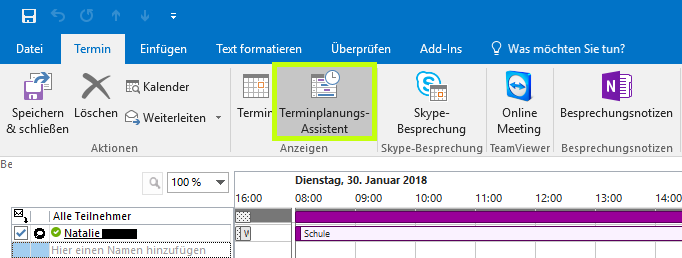
2. Geben Sie links die Namen der Personen ein, die an der Besprechung teilnehmen sollen. Sie können auch auf “Teilnehmer hinzufügen” klicken, um das Fenster “Adressbuch” zu öffnen.
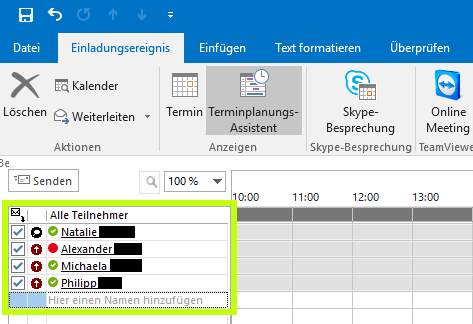
3. Um einen Teilnehmer als “Erforderlich”, “Optional” oder “Ressource” festzulegen, klicken Sie auf das Symbol neben dem Namen.
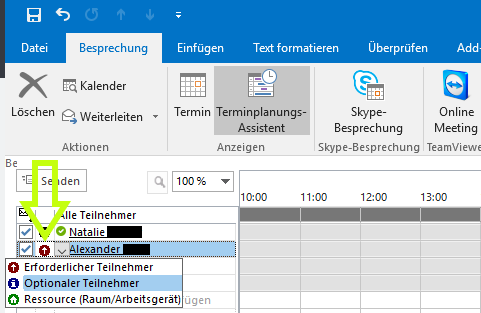
4. Das Verfügbarkeitsdiagramm zeigt automatisch die Zeitpläne aller Teilnehmer für den Tag Ihrer Besprechung an. Der blaue Balken im Zeitplanfenster neben dem Namen bedeutet, dass diese Person zu dieser Zeit nicht verfügbar ist.
5. Um das Besprechungsdatum oder die Uhrzeit zu ändern, klicken Sie auf “Beginn” oder “Ende” und wählen anschließend ein neues Besprechungsdatum und die Uhrzeit aus.
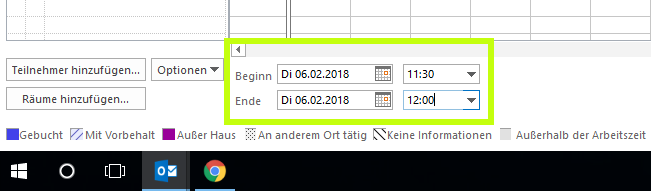
6. Nachdem Sie alles eingestellt haben, klicken Sie auf die Registerkarte “Termin”, um die Eingabe der Besprechungsanfrage abzuschließen und diese den entsprechenden Teilnehmern zuzuschicken.
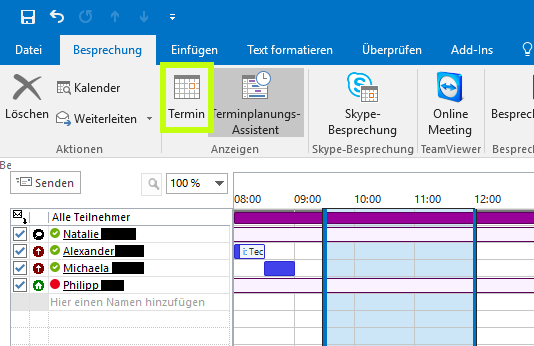
Terminabstimmung
In Outlook-Online haben Sie außerdem die Möglichkeit die Teilnehmer über Besprechungstermine abstimmen zu lassen.
Sie können mehrere Termine zur Auswahl an die Teilnehmer senden, diese wählen dann nur die Vorschläge aus die ihnen
a. Dazu gehen Sie in Ihr Outlook im Office 365 Kalender und klicken oben links auf den Button “Neu”.

b. Dort sehen Sie in der Mitte die Auswahlmöglichkeit “Über eine Besprechungszeit abstimmen lassen” wählen Sie diese aus.

c. Vergeben Sie einen Titel im oberen Feld und bei Bedarf bereits einen Ort an dem des Ereignis stattfinden soll.
Unter dem Button “Andere Zeit hinzufügen” können Sie nur mehrere Termine für die Teilnehmer zu Verfügung stellen, zwischen denen ausgewählt werden kann.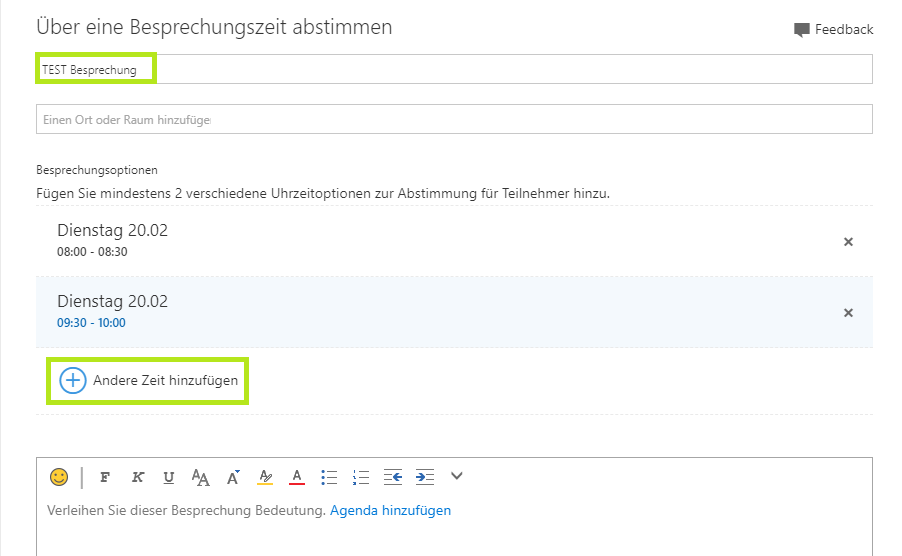
d. Rechts daneben können Sie nun die Personen die abstimmen sollen hinzufügen.
Vorab können Sie bestimmen ob die zugefügte Person für den Termin erforderlich ist oder nur optional an dem Termin anwesend sein sollte.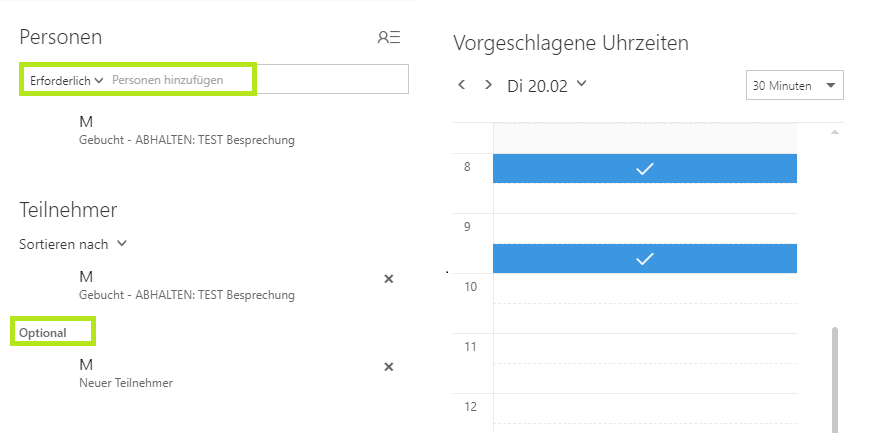
Klicken Sie nun oben links auf den Button “Senden” und die Abstimmung wird an die einzelnen Personen gesendet.
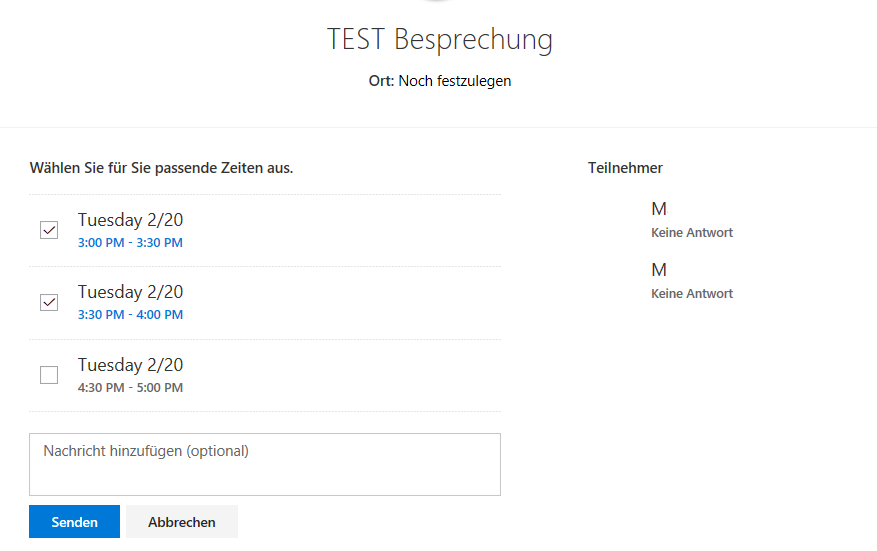
Wenn alle Teilnehmer abgestimmt haben, können Sie sich dann für den Termin entscheiden, an dem im Idealfall die meisten erforderlichen Personen ebenfalls Verfügbar sind.
Ein Weiterer Vorteil dabei ist, dass Ihre ausgewählten Terminvorschläge bis zur festlegung der tatsächlichen Besprechung, in Ihrem Kalender als “Unter Vorbehalt” eingetragen werden. Somit können Ihre Kollegen Termine mit Ihnen noch besser planen und abstimmen.
Die Terminabstimmung ist jedoch nur mit Office 365 verfügbar.

Sie müssen angemeldet sein, um einen Kommentar zu veröffentlichen.